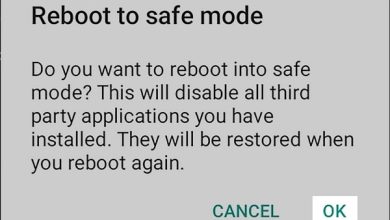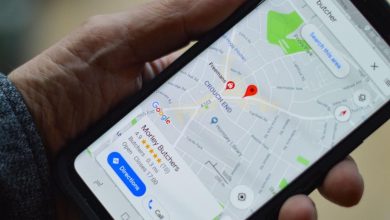Android ha recorrido un largo camino desde sus días iniciales cuando tenía que depender de una aplicación de terceros para tomar una captura de pantalla. La función ahora está incorporada directamente en el sistema operativo, con la opción de tomar una captura de pantalla larga o de desplazamiento también presente para que pueda capturar fácilmente listas y páginas web largas. Incluso hay gestos fáciles de usar que hacen que el proceso de tomar una captura de pantalla sea aún más fácil que antes.
Si es nuevo en el mundo de Android y recientemente saltó desde un iPhone, vea cómo tomar una captura de pantalla en su dispositivo a continuación.
Índice de contenidos
Cómo tomar una captura de pantalla en la mayoría de los dispositivos Android
En casi todos los mejores teléfonos Android, puede tomar una captura de pantalla simplemente presionando el Bajar volumen y botón de encendido simultáneamente durante uno o dos segundos. Se tomará una captura de pantalla tan pronto como suelte los botones. Escuchará un sonido de obturador que confirma que se tomó una captura de pantalla. En la mayoría de los dispositivos Android, aparecerá una barra de herramientas flotante en la parte inferior desde donde puede editar rápidamente la captura de pantalla, compartirla o eliminarla.
En las versiones recientes de Samsung, OnePlus, Pixel y otros teléfonos Android, también tiene la opción de tomar una captura de pantalla larga o desplazada cuando intenta capturar una lista larga o una página web. Una captura de pantalla larga / de desplazamiento le permitirá capturar una lista larga en una captura de pantalla en lugar de tener que tomar varias capturas de pantalla.
Para tomar una captura de pantalla con desplazamiento, primero tendrá que tomar una captura de pantalla normal. Luego, toque el botón de captura de pantalla de desplazamiento de la barra de herramientas flotante que aparece en la parte inferior. Dependiendo de su dispositivo, también tendrá la opción de seleccionar el punto de inicio de la captura de pantalla.
Aparte del acceso directo físico, casi todos los dispositivos Android también ofrecen un gesto para tomar una captura de pantalla rápidamente. Este gesto varía según el fabricante de su dispositivo, ya que la propia Google no ha añadido un gesto tan universal a Android.
Cómo tomar capturas de pantalla con un gesto en dispositivos Samsung Galaxy
Además de presionar el botón para bajar el volumen y el botón de encendido, puede tomar una captura de pantalla en su dispositivo Samsung Galaxy deslizando el borde de la palma de la mano por la pantalla. El gesto no es tan conveniente como lo que encontraría en otros dispositivos Android, y podría ser un poco difícil de concretar en el primer intento.
Puede habilitar / deshabilitar este gesto en su dispositivo Samsung Galaxy yendo a Configuración> Funciones avanzadas> Movimientos y gestos> Deslizar con la palma para capturar.
Cómo tomar capturas de pantalla usando un gesto en teléfonos Xiaomi
Xiaomi ofrece un práctico gesto de tres dedos para tomar una captura de pantalla en MIUI rápidamente. El mismo gesto también está disponible en los teléfonos Poco, ya que se ejecutan en MIUI.
Simplemente debe deslizar hacia abajo en la pantalla con tres dedos para tomar una captura de pantalla. Incluso puedes personalizar este gesto desde Configuración> Configuración adicional> Atajos de botones> Tomar una captura de pantalla y asígnelo a una pulsación larga del botón de inicio, menú o retroceso.
Cómo tomar capturas de pantalla con un gesto en teléfonos OnePlus
Además de la capacidad de tomar una captura de pantalla presionando la tecla para bajar el volumen y la tecla de encendido, puede usar un gesto para tomar capturas de pantalla en los teléfonos OnePlus. Al igual que los teléfonos Xiaomi, solo necesita deslizar hacia abajo en la pantalla con tres dedos para tomar una captura de pantalla rápidamente. Después de eso, puede editar o compartir la captura de pantalla o tomar una captura de pantalla larga / de desplazamiento si lo desea.
Si el gesto no funciona, asegúrese de habilitarlo desde Configuración> Botones y gestos> Gestos rápidos.
Hacer una captura de pantalla en Android se ha convertido en un proceso bastante sencillo. La adición de un gesto hace que todo el proceso sea aún más fácil para los novatos y las generaciones mayores que pueden no sentirse cómodos presionando el botón para bajar el volumen y el botón de encendido simultáneamente.
Leer siguiente